Como ler uma unidade formatada para Mac em um PC com Windows
Miscelânea / / August 05, 2021
Windows e macOS são dois sistemas operacionais diferentes em termos de funcionamento. Embora alguns recursos possam ser bastante semelhantes entre si, há uma grande diferença. Você pode instalar o Windows em qualquer disco de hardware, enquanto você só pode instalar o macOS em um disco fabricado pela Apple. Portanto, torna-se muito difícil ler uma unidade formatada para Mac em um PC com Windows.
Se você tem um disco formatado para Mac com você e quer lê-lo usando o Windows, isso não vai acontecer tão facilmente porque o Windows não suporta disco macOS. Mesmo assim, se você conectar sua unidade formatada por Mac à sua máquina Windows, você descobrirá que o Windows detecta o disco, mas você não consegue lê-lo, o Windows pede para formatar o disco.
Isso ocorre porque o Windows e o macOS usam sistemas de arquivos diferentes. No entanto, neste artigo, aprenderemos como ler a unidade formatada em Mac no Windows usando aplicativos de terceiros.

Índice
-
1 Como ler uma unidade formatada para Mac em um PC com Windows
- 1.1 Etapa 1: Obtenha o HFS Explorer
- 1.2 Etapa 2: usando o HFS-Explorer para ler a unidade formatada para Mac
- 2 Conclusão
Como ler uma unidade formatada para Mac em um PC com Windows
Bem, existem muitos softwares que você pode usar para extrair o conteúdo do seu Mac Drive. No entanto, neste artigo, usaremos um aplicativo freeware que todos podem acessar.
Etapa 1: Obtenha o HFS Explorer
Usaremos o HFS Explorer para ler o conteúdo da unidade MAc no Windows. É um aplicativo totalmente gratuito que você pode baixar no link aqui.
Depois de visitar o site do HFS-explorer em seu navegador, clique no Baixe o instalador de sistemas Microsoft Windows opção.
Baixe o instalador, abra-o e instale-o em sua máquina Windows. Ele permite que o Windows use o sistema de arquivos Mac para ter acesso ao conteúdo da unidade Mac.

Um aplicativo muito bacana, também muito leve, definitivamente recomendado, se você quiser ler o conteúdo do seu drive Mac no Windows.
Se você quiser saber mais sobre o HFS explorer e como ele funciona, verifique em seu site. Está muito bem mencionado aí.
Etapa 2: usando o HFS-Explorer para ler a unidade formatada para Mac
Depois de instalar o HFS-explorer em seu Windows, conecte a unidade formatada para Mac ao Windows, clique em Menu Iniciar, e selecione HFS Explorer.
Deve estar disponível no menu Iniciar como um aplicativo instalado recentemente, no entanto, se você não vir a opção lá. Tipo HFS Explorer na barra de Pesquisa do Windows e clique para abrir o aplicativo no resultado.
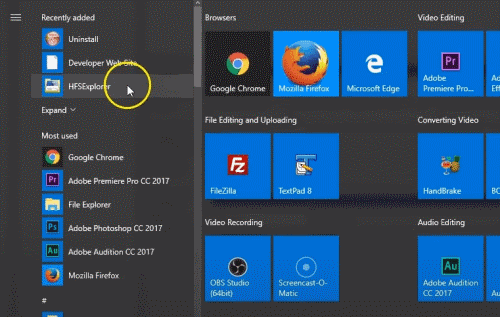
Agora na janela do aplicativo HFS Explorer, clique no Arquivo opção da barra de menu e selecione o Carregar sistema de arquivos do dispositivo opção do submenu.

Um prompt aparecerá, aqui você terá que selecionar a partição do disco. No entanto, o software pode detectar automaticamente o sistema de arquivos do Mac OS, mas você também pode selecionar manualmente e especificar o nome do dispositivo.
Para saber qual disco é a unidade do seu Mac, vá para a barra de pesquisa do Windows e digite gerenciamento de computador e abrir o programa de gerenciamento de computador.
Aqui, você poderá ver toda a lista do Drive conectado às suas janelas. Identifique a unidade formatada para Mac na lista e lembre-se de que ela tem um nome.

Depois de saber o nome do disco, vá para o pop-up do HFS-explorer, selecione a partição do disco manualmente no menu suspenso e clique em Carga botão. Você pode usar a detecção automática ou especificar o nome do dispositivo. Mas selecionar manualmente a partição do disco rígido funciona melhor.

Depois de clicar no botão Carregar, o conteúdo do seu Mac-Drive será carregado no HFS-explorer. Usando o HFS-explorer, você pode ler, procurar informações de vários arquivos e extrair os dados para o seu Windows.

Para extrair, basta selecionar o arquivo ou pasta de seu drive Mac e clicar no Extrair botão. Em seguida, selecione o diretório onde deseja copiar os dados, clique no Extrair aqui botão e selecione a opção apropriada no prompt.
Conclusão
Para ler e extrair dados da unidade formatados para Mac em seu Windows, primeiro baixe e instale o HFS-Explorer em seu Windows. Em seguida, conecte o drive MAc à sua máquina Windows, abra o HFS-Explorer, clique em Arquivo> Carregar sistema de arquivos do dispositivo. Agora selecione manualmente a partição do disco rígido no menu suspenso, se você não tiver certeza sobre a partição.
Em seguida, abra o Gerenciamento do computador e verifique o nome do disco formatado para Mac lá e selecione a partição no HSF-Explorer. Clique no botão Carregar, e todo o conteúdo estará disponível no HFS-explorer. Você pode ler e extrair os dados de lá para o Windows.
Escolha dos editores:
- Como corrigir se o arquivo MKV não for reproduzido no Windows 10
- Como configurar vários monitores no Windows 10 com resolução diferente
- Melhores atalhos de teclado do Outlook para Windows e Mac
- Como criar um e-mail de grupo no Gmail: um guia passo a passo
- Como desativar temporariamente a chave do Windows no Windows 10
Rahul é um estudante de Ciência da Computação com grande interesse na área de tecnologia e tópicos de criptomoeda. Ele passa a maior parte do tempo escrevendo ou ouvindo música ou viajando para lugares desconhecidos. Ele acredita que o chocolate é a solução para todos os seus problemas. A vida acontece, e o café ajuda.



